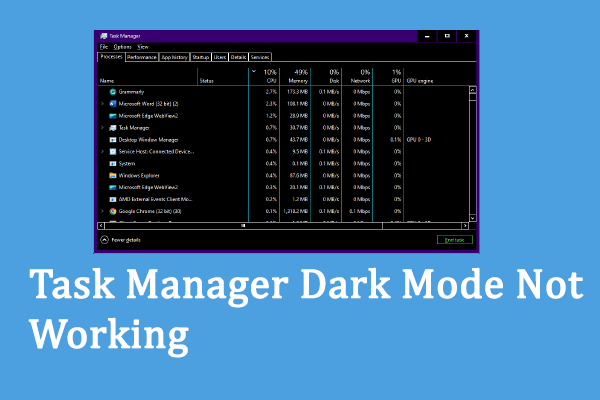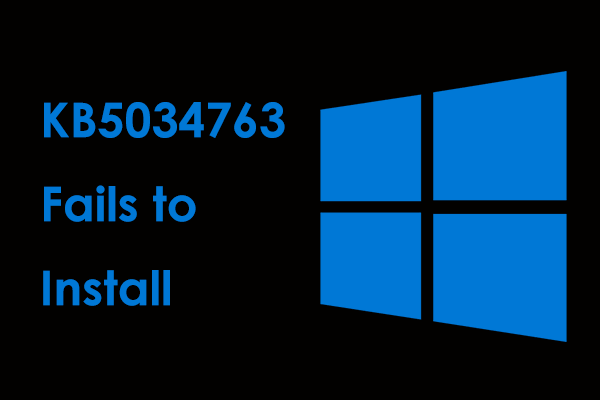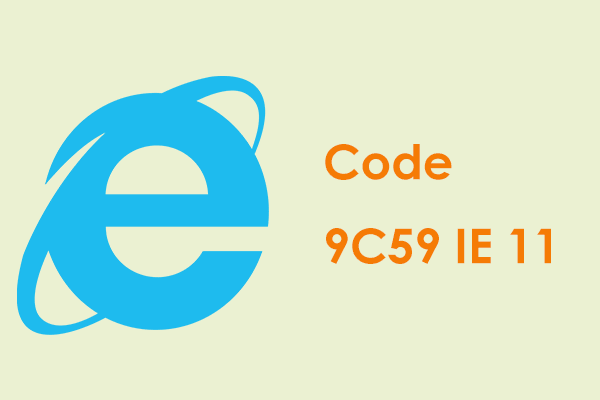Как исправить пропажу OneDrive «Всегда держать на этом устройстве»? (3 способа)
Если вы обнаружите, что в OneDrive отсутствует пункт «Всегда сохранять на этом устройстве», обычно это происходит из-за того, что вы не включили функцию «Файлы по запросу» в OneDrive. Этот пост от MiniTool поможет вам решить проблему «OneDrive всегда держать на этом устройстве пропавшим без вести».
OneDrive всегда хранить на этом устройстве
Всегда держать на этом устройстве опция поможет вам загрузить файлы или папки на ваше устройство. Обычно при настройке OneDrive все файлы OneDrive в проводнике (папка синхронизации OneDrive) не занимают место на вашем компьютере. Когда вы открываете один файл OneDrive или выбираете параметр Всегда сохранять на этом устройстве, приложение OneDrive загружает его. После этого вы можете открывать или редактировать эти файлы в автономном режиме.
Однако некоторые пользователи OneDrive сообщают, что не могут найти параметр Всегда сохранять на этом устройстве в OneDrive. Здесь мы предлагаем 3 полезных метода решения проблемы.
Как исправить OneDrive Всегда держать на этом устройстве отсутствует
Исправление 1. Включите файлы по запросу
Во-первых, вам следует проверить, включены ли функции «Файлы по запросу». Следуйте инструкциям, чтобы сделать это:
Шаг 1: Щелкните правой кнопкой мыши Один диск значок на панели задач, чтобы выбрать Справка и настройки икона.
Шаг 2: Выберите Настройки вариант.

Шаг 3: Зайдите в Синхронизация и резервное копирование вкладку и прокрутите вниз, чтобы найти Передовой настройки. Затем проверьте, Файлы по запросу опция включена. Если нет, включите его.

Исправление 2: выйдите и войдите в OneDrive
Если ваша информация для входа неверна или в программе OneDrive возникла внутренняя ошибка, проблема «OneDrive всегда держать на этом устройстве отсутствует», вы можете попробовать выйти из программы и снова войти в систему.
Шаг 1: Щелкните правой кнопкой мыши Один диск значок на панели задач, чтобы выбрать Справка и настройки икона.
Шаг 2: Выберите Выйти из OneDrive вариант.

Шаг 3: Затем запустите Onedrive и снова войдите в свою учетную запись OneDrive.
Исправление 3: переустановите OneDrive
Иногда устаревшая версия OneDrive также может вызывать проблему «Всегда держать это устройство на отсутствующем в OneDrive». Вы можете попробовать переустановить OneDrive.
Шаг 1: Нажмите кнопку Клавиши Windows + I вместе, чтобы запустить Настройки и выберите Программы вариант.
Шаг 2: Под Приложения и функции вариант, прокрутите вниз, чтобы найти Майкрософт OneDrive. Затем нажмите Майкрософт OneDrive и нажмите на Удалить кнопка.

Шаг 3: После этого откройте Microsoft Store. Тип Один диск в поле поиска.
Шаг 4: Затем нажмите кнопку Получать кнопку, чтобы загрузить и установить приложение Microsoft OneDrive.
Заключительные слова
Это вся информация о способах устранения проблемы «OneDrive всегда держать на этом устройстве отсутствует». Я считаю, что один из них может быть полезен для вас. Вам просто нужно попробовать их один за другим.